几何画板课件制作
- 格式:ppt
- 大小:1.71 MB
- 文档页数:46

用“几何画板”制作数学课件几何画板是一个通用的数学、物理教学平台,只要熟悉软件简单的使用技巧,就可以自行设计和编写出能够动态演示的教学课件,从而表现实现自己的教学思想,展示自己的教学水平,可以说几何画板是最出色的教学软件之一。
下面就以最新版本“几何画板5”为例,学习一些几何画板的基本操作知识,并用它制作出简单适用的数学教学课件。
一、几何画板的简单操作。
1、认识几何画板5的工作界面(见下图):2(1(23签”4,(即5、制作“显示/隐藏”操作按钮。
框选三角形,然后点击“菜单”栏的“编辑”-“操作类按钮”-“隐藏/显示”,工作区就出现了一个按钮“隐藏线段”,右击此按钮,选“属性”-“标签”,把“线段”改为“三角形”。
我们点击这个按钮,这个按钮就会在“显示”和“隐藏”间进行切换,一个简单的切换按钮就制作完成了。
二、通过“构造”或“变换”,定义教学需要的几何图形。
随意拉一拉刚才画的三角形,它的形状(即边的长度、角的大小)是可以任意改变的。
这就说明:我们通过点、圆、线工具所绘制的图形,没有固定的几何性质,是不符合教学需要的。
只有通过“构造”或“变换”所绘制的具有某种几何性质的图形才是我们教学所需要的。
(一)绘制具体固定性质的几何图形。
1、绘制一个等腰三角形:(1)制作固定长度、固定角度的线段:首先用点工具绘制一个点,在确定这个点在选中状态时,点击“菜单”上的“变换”—“平移”,然后点选“极坐标”,填写“固定距离”(如:8厘米)、“固定角度”(如:0度)后,点“平移”退出,就画出了第二个点。
重要提示:“固定角度”中,0度为向右、90度为向上、180度为向左、270度为向下平移。
几何画板中的角度是从右逆时针旋转计算的。
(2(3(42(1“构(2(3(4绘制出一个三角形,然后隐藏不必要的点和线段。
这个三角形一个角是90度,一个角是30度,另一个角一定是60度。
左右移动线段上的点,三角形的大小会相应地改变,但是这个三角形三个角的度数不会改变,也就是说这个三角形的性质不变。

几何画板课件制作课程设计一、课程目标知识目标:1. 学生能够掌握几何画板软件的基本操作和功能,包括绘制基本几何图形、进行几何变换等。
2. 学生能够运用几何画板软件,结合所学几何知识,创建并展示动态几何关系和性质。
3. 学生能够理解并应用几何画板中的公式和函数功能,进行几何问题的求解和分析。
技能目标:1. 学生能够独立操作几何画板软件,制作出符合教学要求的几何课件。
2. 学生能够运用创意思维和问题解决能力,设计出具有互动性和探究性的几何画板课件。
3. 学生能够通过几何画板课件制作,提升自己的逻辑思维和空间想象力。
情感态度价值观目标:1. 学生培养对几何学科的兴趣和好奇心,提高学习几何的热情和积极性。
2. 学生通过几何画板课件制作,培养合作意识和团队精神,学会与他人共同解决问题。
3. 学生在创作过程中,培养创新意识和审美观念,提高对美的感知和表达能力。
课程性质:本课程为实践操作型课程,注重培养学生的动手能力和实际应用能力。
学生特点:学生具备一定的几何知识和计算机操作技能,对新鲜事物充满好奇心,喜欢动手实践。
教学要求:教师应引导学生主动探索,鼓励学生创新思维,关注学生的个别差异,提供有针对性的指导。
通过课程学习,使学生将几何知识与信息技术相结合,提高综合运用能力。
二、教学内容本课程教学内容以《几何》教材为基础,结合几何画板软件进行以下组织和安排:1. 几何画板软件介绍与基本操作- 几何画板软件界面认识- 工具箱的使用方法- 基本几何图形的绘制(点、线、圆等)- 图形的选取、移动、旋转、缩放等操作2. 几何图形的度量与计算- 长度、角度的度量- 面积、周长的计算- 几何关系的动态演示3. 几何变换与动画制作- 平移、旋转、对称等几何变换- 动画效果的实现(点、线、图形的运动)- 探究几何变换中的规律4. 几何问题的求解与分析- 利用几何画板解决实际问题- 函数图像的绘制与分析- 几何证明的辅助工具5. 创意课件设计与制作- 确定课件主题,进行教学设计- 制作具有互动性和探究性的课件- 课件的优化与美化教学内容安排与进度:第一周:几何画板软件介绍与基本操作第二周:几何图形的度量与计算第三周:几何变换与动画制作第四周:几何问题的求解与分析第五周:创意课件设计与制作三、教学方法本课程采用以下多样化的教学方法,以激发学生的学习兴趣和主动性,提高教学效果:1. 讲授法:- 对于几何画板软件的基本操作、功能特点以及相关几何知识,教师采用讲授法进行系统讲解,帮助学生建立完整的知识体系。

中学数学——代数代数学是整个高中数学里最重要的内容,而函数又是代数学的基础,因此学好函数也就为学好代数学打好了坚实的基础。
函数思想一直是数学中的一种最重要的思想,它的概念和思维方法渗透在高中数学的各个部分。
而教师在进行函数教学时,最感头疼的是函数的图像,为了解决数形结合的问题,在有关函数的传统教学中,大多数教师都是用手工绘制函数图像,但手工绘制的函数图像有不精确、速度慢的弊端,且函数图像缺乏变化。
运用几何画板则能快速直观地制作出函数的图像,让学生能轻松领会较抽象的内容,从而大大提高课堂效率,起到事半功倍的效果。
目录实例29 一次函数实例30 二次函数图像的动态演示实例31 二次函数在闭区间上的值域实例32 函数的拟合工具实例33 圆周上的追及问题实例34 二分法求方程的根x的图像的关系实例35 函数y=a x的图像与y=loga实例36 用函数的观点研究等差数列前n项和的最值实例37 等比数列的图像(一)实例38 等比数列的图像(二)实例39 函数y= Asin(ωx+φ)的图像实例40 轨迹一边红、一边篮实例41 正弦函数线实例42 定积分意义的动态演示实例43 打造个性化的课件–148–实例29 一次函数【课件效果】如图2-78所示,在直线j上拖动点B,直线l的解析式y=1.54x+1.69的一次项系数发生改变,直线l的斜率随着系数的改变发生相应改变;在直线k上拖动点C,直线l 解析式的常数项发生改变,直线l随着点C的上下移动而移动。
图2-78 课件效果图【构造分析】1.技术要点◆度量点的(横、纵)坐标◆利用两个度量值(或计算值)绘制点◆轨迹的构造◆文本的合并2.思想分析本例要实现的效果是通过拖动点来改变函数解析式及其图象。
利用几何画板4可以直接度量点的横(纵)坐标的功能,得到点B和点C的纵坐标的值y B和y C ;把y B和y C 作为参数k和b,用于进行相关计算。
度量出x轴上的点D的横坐标x D,绘制出点(x D,kx D+b),通过构造轨迹得到直线y = kx D+b;最后利用文本合并的功能得到解析式y = kx+b。
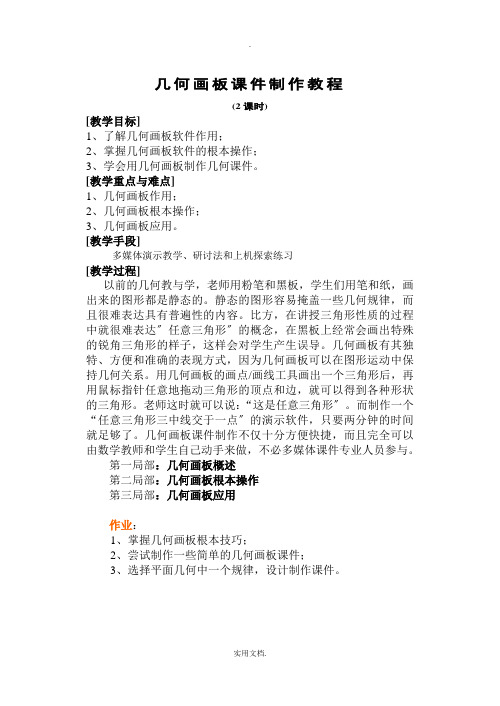
几何画板课件制作教程(2课时)[教学目标]1、了解几何画板软件作用;2、掌握几何画板软件的根本操作;3、学会用几何画板制作几何课件。
[教学重点与难点]1、几何画板作用;2、几何画板根本操作;3、几何画板应用。
[教学手段]多媒体演示教学、研讨法和上机探索练习[教学过程]以前的几何教与学,老师用粉笔和黑板,学生们用笔和纸,画出来的图形都是静态的。
静态的图形容易掩盖一些几何规律,而且很难表达具有普遍性的内容。
比方,在讲授三角形性质的过程中就很难表达〞任意三角形〞的概念,在黑板上经常会画出特殊的锐角三角形的样子,这样会对学生产生误导。
几何画板有其独特、方便和准确的表现方式,因为几何画板可以在图形运动中保持几何关系。
用几何画板的画点/画线工具画出一个三角形后,再用鼠标指针任意地拖动三角形的顶点和边,就可以得到各种形状的三角形。
老师这时就可以说:“这是任意三角形〞。
而制作一个“任意三角形三中线交于一点〞的演示软件,只要两分钟的时间就足够了。
几何画板课件制作不仅十分方便快捷,而且完全可以由数学教师和学生自己动手来做,不必多媒体课件专业人员参与。
第一局部:几何画板概述第二局部:几何画板根本操作第三局部:几何画板应用作业:1、掌握几何画板根本技巧;2、尝试制作一些简单的几何画板课件;3、选择平面几何中一个规律,设计制作课件。
第一局部:几何画板概述1、简介⑴几何画板提供了(准确)画点、画线、画圆的工具。
这意味着您就有了电脑中的直尺和圆规,那么所有的尺规作图就都能够实现——所有欧几里德几何图形就都可以表现了。
⑵几何画板还提供了“变换〞的功能,可以进行图形的平移、旋转、缩放和镜面反射变换,超越了欧几里德几何;几何画板丰富的测算功能,可以对图形进行定量的研究;几何画板提供的直角坐标系和极坐标系系统为您研究和表现解析几何和函数提供的有力的工具;动画和运动功能可以让几何图形动起来,可以在变化中找出不变的几何规律。
⑶几何画板还提供了脚本功能,可以将作图过程用语言描述下来,保存成为新的绘图工具,从而扩展了几何画板的作图功能。


几何画板课件制作教程制作几何画板课件的教程如下:1. 选择课件模板:在PowerPoint中,选择一个适合的课件模板作为起点。
可以选择简洁的背景和布局,确保没有任何标题。
2. 添加几何图形:在每一页幻灯片中,使用绘图工具或形状工具添加不同的几何图形,如圆、矩形、三角形等。
确保每个幻灯片上的几何图形不重复。
3. 设置几何图形属性:选择一个不同的几何图形,然后右键点击它,选择“格式形状”或类似选项。
在弹出的选项卡中,可以调整几何图形的颜色、边框、大小等属性。
4. 添加文字说明:在每个幻灯片上,选择一个几何图形,然后点击“插入”选项卡中的“文本框”按钮。
将文本框拖动到合适的位置,并输入与几何图形相关的说明。
确保每个幻灯片上的文字说明不重复。
5. 添加动画效果:为使课件更生动,可以为几何图形和文字说明添加动画效果。
选择一个几何图形或文字说明,然后点击“动画”选项卡中的“添加动画”按钮。
选择适当的动画效果和持续时间,确保每个幻灯片上的动画效果各不相同。
6. 设置幻灯片切换:在每个幻灯片之间添加切换效果,使课件更加流畅。
选择“切换”选项卡中的一个切换效果,如渐变、推出或翻转等。
7. 调整幻灯片顺序:如果需要调整幻灯片的顺序,可以选择幻灯片缩略图视图,拖动幻灯片到所需的位置。
8. 调整幻灯片布局:根据需要,可以选择“幻灯片布局”选项卡,调整每个幻灯片上的几何图形和文字说明的位置和大小。
9. 添加背景音乐(可选):如果希望为课件添加背景音乐,可以选择“插入”选项卡中的“音频”按钮。
选择一个音乐文件,并调整音乐的播放设置。
10. 保存和演示:最后,在完成课件制作后,点击“文件”选项卡,选择“保存”按钮,保存课件文件。
然后,点击“演示放映”按钮,在投影仪或计算机屏幕上进行课件演示。
通过以上步骤,你可以制作一个没有标题相同的几何画板课件。